-
GeoServer入坑(一)--DEM地形图发布
1.下载地形数据
使用图新地球4下载DEM数字高程模型,高程地形数据使用90米分辨率的SRTM3数据,选择图幅进行下载,设置保存路径,文件格式为tiff位图。此处使用华南几个省份的地形图作为示例。

等待下载完成,有时候会比较卡,进度条一直不动,也可以使用百度网盘或者浏览器下载。

2.添加数据存储
打开geoserver管理界面,选择“数据—数据存储—添加新的数据存储”。
选择“栅格数据源-GeoTIFF”。
选择工作区(如果没有工作区就先新建一个工作区),输入数据源名称,选择连接参数指向tif文件路径。

点击保存。之后按照同样步骤为其他地形文件创建数据源(一个地形文件对应一个数据源,当然也可以 把多个地形文件拼接成一个,这是后话,不在这里细讲)。
3.创建图层
数据源创建完成后,选择“数据–图层—添加新的资源”,从下拉框中选中上一步创建的数据源。点击“发布”。

输入图层标题及名称。

选择坐标参考系并自动计算边框

保存确认。按照上述步骤继续创建图层。
4.为图层添加样式
添加完一个图层后,就可以预览了。但由于GeoTIFF是通过颜色灰度来区分高度信息,所以黑乎乎一片,并不好看,为了更好的呈现效果,需要为图层添加样式。
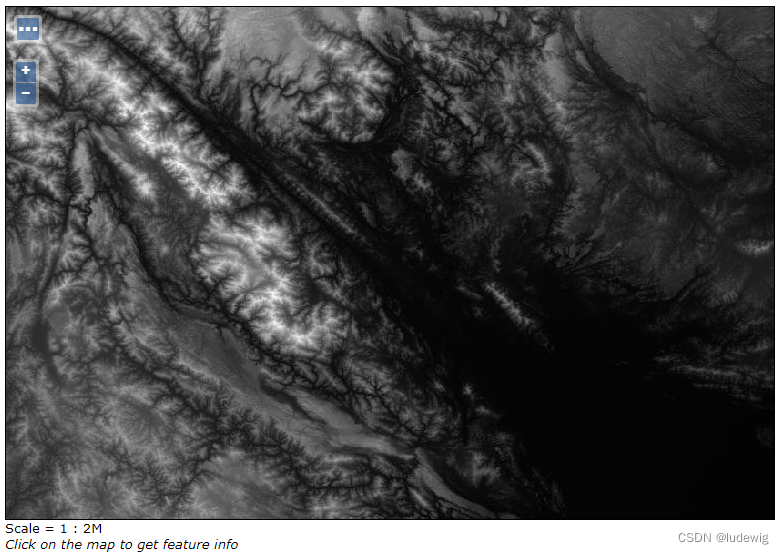
选择“数据—Styles—Add a new style”为图层添加样式。

输入样式名称,选择工作区,在编辑框中输入样式代码,验证成功后保存提交。

样式代码如下:
DEM-HeatMap A raster style - 1
- 2
- 3
- 4
- 5
- 6
- 7
- 8
- 9
- 10
- 11
- 12
- 13
- 14
- 15
- 16
- 17
- 18
- 19
- 20
- 21
- 22
- 23
- 24
- 25
- 26
- 27
- 28
这个样式的含义是随着高度变化颜色发生变化,关键为ColorMap中的ColorMapEntry,分别对应颜色、高程值、透明度。
选择“数据—图层”,选择前一步添加的图层进行编辑,选择图层编辑页面的选项卡“发布”,在图层设置中选择默认样式。


5.创建图层组
由于一个地形文件对应一个数据源,而一个图层对应一个数据源,当需要同时使用多个图层使,就需要图层组了。
选择“数据—图层组—添加新图层组”,输入图层组名称、标题,选择工作区,点击“生成边界”。

添加图层,并为图层设置风格,保存即可。

6.预览地形图
打开“数据—Layers Preview”,选择创建好的图层组预览,效果如下(点击地图可查看属性信息):

-
相关阅读:
【深度学习】You Only Segment Once: Towards Real-Time Panoptic Segmentation,YOSO全景分割
IIS部署站点,直接下载文件的实现
report | 使用 Docker版的 gitbook 把 markdown 转为 html 报告 (静态站点)
树和图的基础知识(洛谷)
解决docker Error response from daemon故障
【现代控制理论期末考点】
机器学习 day34(机器学习项目的完整周期、精确度和召回率、F1)
jeesite添加多数据源
【网站项目】109网上手机商城
Mycat核心教程--Mycat 监控工具【四】
- 原文地址:https://blog.csdn.net/lordwish/article/details/126068887
